Rahmen
Herbstwald
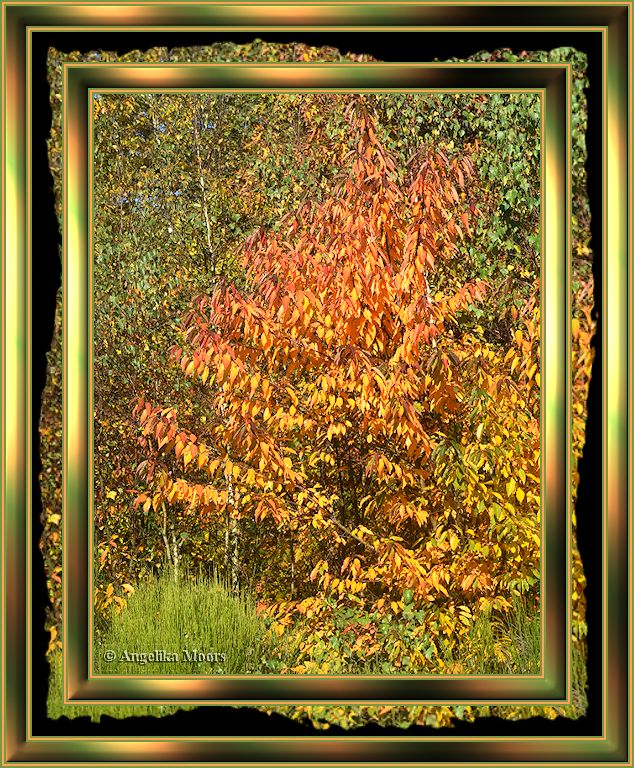
Dieses Tutorial ist aus meiner Fantasie entstanden
Ähnlichkeiten zu anderen Tutorialen ist nicht gewollt und nicht beabsichtigt
erstellt mit PSP X6
am 03.10.2018
von Angelika Moors
Du benötigst folgende Filter
Graphics Plus - Cross Shadow
Filter Unlimited 2.0
such dir eine helle und eine dunkle Farbe aus deinem Bild
und erstelle diesen Farbverlauf :
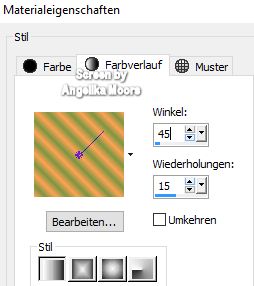
Kopiere dein Bild in die Zwischenablage
Bearbeiten - Kopieren
wir brauchen es später nocheinmal
1.
Bild - Rand hinzufügen 2 px in der dunklen Farbe
Bild - Rand hinzufügen 2 px in der hellen Farbe
Bild - Rand hinzufügen 2 px in der dunklen Farbe
2.
Bild - Rand hinzufügen 20 px in einer fremden Farbe
markiere den Rand mit deinem Zauberstab
und fülle ihn mit deinem Farbverlauf
Effekte - Plugins - Filter Graphics Plus - Cross Shadow
mit der Standard Einstellung
Effekte - 3 D Effekte - Innenfase
mit dieser Einstellung :
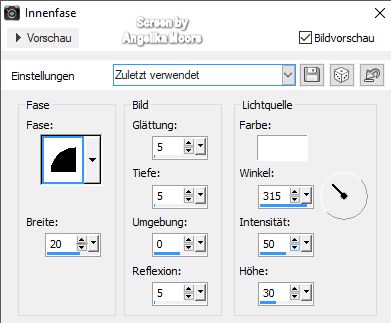
Auswahl aufheben
3.
Bild - Rand hinzufügen 2 px in der dunklen Farbe
Bild - Rand hinzufügen 2 px in der hellen Farbe
Bild - Rand hinzufügen 2 px in der dunklen Farbe
4.
Bild - Rand hinzufügen 40 px in einer fremden Farbe
markiere den Rand mit deinem Zauberstab
Bearbeiten - in eine Auswahl einfügen
( das klappt nur , wenn du am Anfang dein Bild kopiert hast)
Effekte - Plugins - Filter Unlimited 2.0 - Edges Square

Auswahl aufheben
5.
Bild - Rand hinzufügen 2 px in der dunklen Farbe
Bild - Rand hinzufügen 2 px in der hellen Farbe
Bild - Rand hinzufügen 2 px in der dunklen Farbe
6.
Bild - Rand hinzufügen 20 px in einer fremden Farbe
markiere den Rand mit deinem Zauberstab
und fülle ihn mit deinem Farbverlauf
Effekte - Plugins - Filter Graphics Plus - Cross Shadow
mit der Standard Einstellung
Effekte - 3 D Effekte - Innenfase
mit dieser Einstellung :
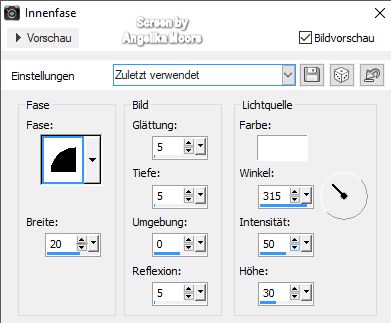
Auswahl aufheben
7.
Bild - Rand hinzufügen 2 px in der dunklen Farbe
Bild - Rand hinzufügen 2 px in der hellen Farbe
Bild - Rand hinzufügen 2 px in der dunklen Farbe
Fertig ist dein Rahmenbild, vergess dein Wasserzeichen nicht
und beachte das Copyright eines jeden Künstlers !